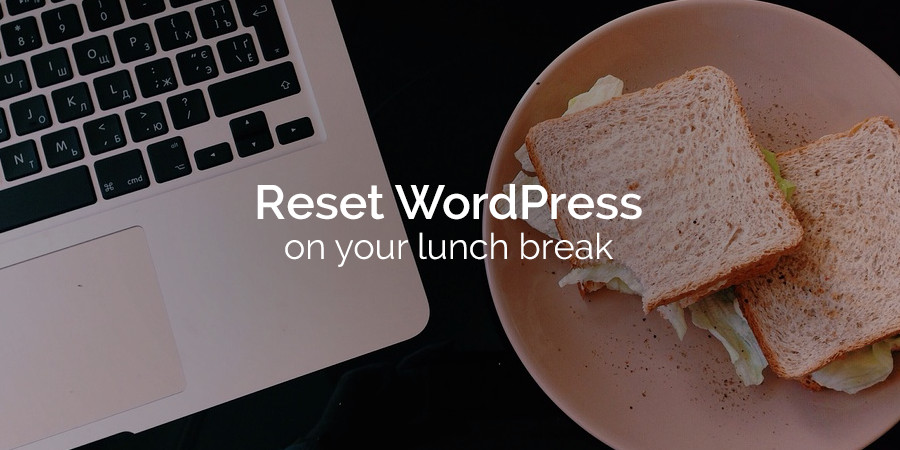¿Alguna vez has querido empezar de nuevo, con borrón y cuenta nueva? Tal vez estés probando un nuevo tema en un sitio de ensayo. O quizás esté probando la compatibilidad de algunos complementos en su propia caja de arena. Aquí es cuando es viable que desee restablecer su base de datos de WordPress.
Dans ces cas, vous importez ou créez probablement des exemples de données pour les tests, et une fois que vous avez terminé les tests, vous voudrez probablement vous en débarrasser. Vous pouvez supprimer les données petit à petit manuellement, mais cela prend une éternité. Ou vous pouvez utiliser le Plugin de réinitialisation avancé WordPress pour ramener votre site tel qu'il était lorsqu'il a démarré en quelques secondes.
Comment réinitialiser votre base de données WordPress
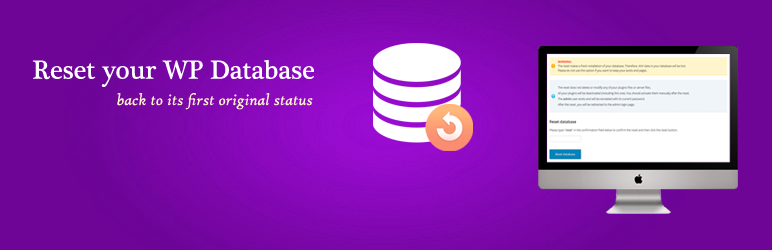
Le moyen le plus simple que nous avons trouvé pour réinitialiser rapidement la base de données WordPress est avec Plugin de réinitialisation avancé WordPress. Ce plugin nettoie les utilisateurs, les articles de blog, les produits du magasin, les éléments de portefeuille ou tout ce que vous avez ajouté à votre installation WordPress ainsi que tous les fichiers multimédias, commentaires, taxonomies, évaluations, etc. qui l'accompagnent. Il ne supprime pas les thèmes installés. et les plugins - vous allez simplement les désactiver (ne vous inquiétez pas de cette façon).
Recomendamos encarecidamente usar este complemento en entornos de prueba en los que constantemente necesita comenzar de nuevo. Lo usamos nosotros mismos cuando hacemos pruebas para nuestro tema Total WordPress, así como para muchas de las revisiones de complementos que ves en nuestro Blog. Aún cuando el complemento actualmente no es compatible con varios sitios, hace un trabajo magnífico. en instalaciones únicas y realmente acelera el proceso de prueba y nueva prueba.
Maintenant que vous savez ce que fait le plugin Advanced WordPress Reset, voici comment vous pouvez l'installer et l'utiliser pour réinitialiser votre site.
Étape 1: Installez le plugin de réinitialisation avancée WordPress
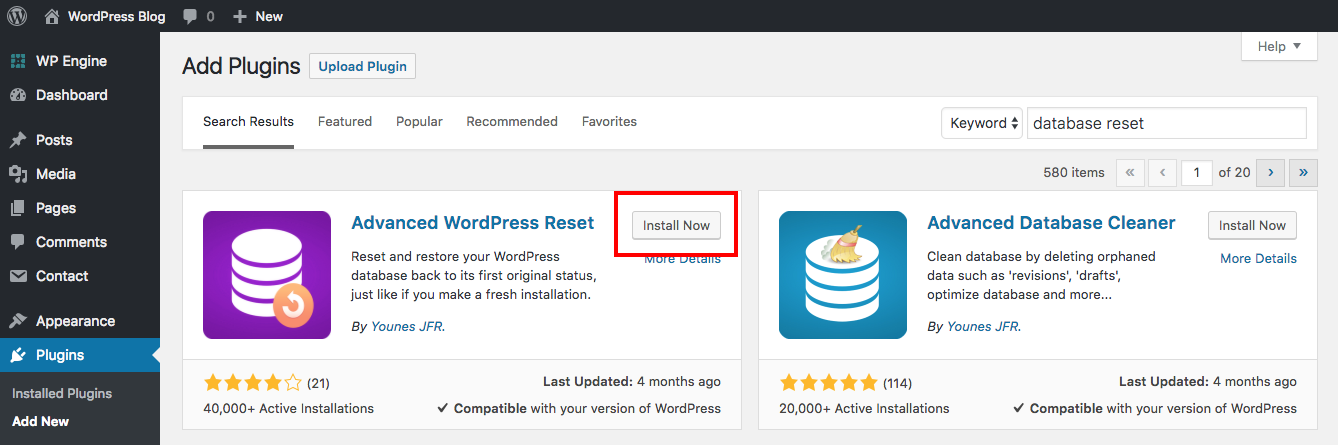
Tout d'abord, connectez-vous à votre installation WordPress et accédez à Plugins> Ajouter un nouveau. Recherchez "réinitialisation de la base de données" et recherchez la réinitialisation avancée de WordPress (cela devrait être le premier résultat). Cliquez sur le bouton pour Installer sur PC et donc Activer Le complément.
Étape 2: réinitialisez votre base de données WordPress
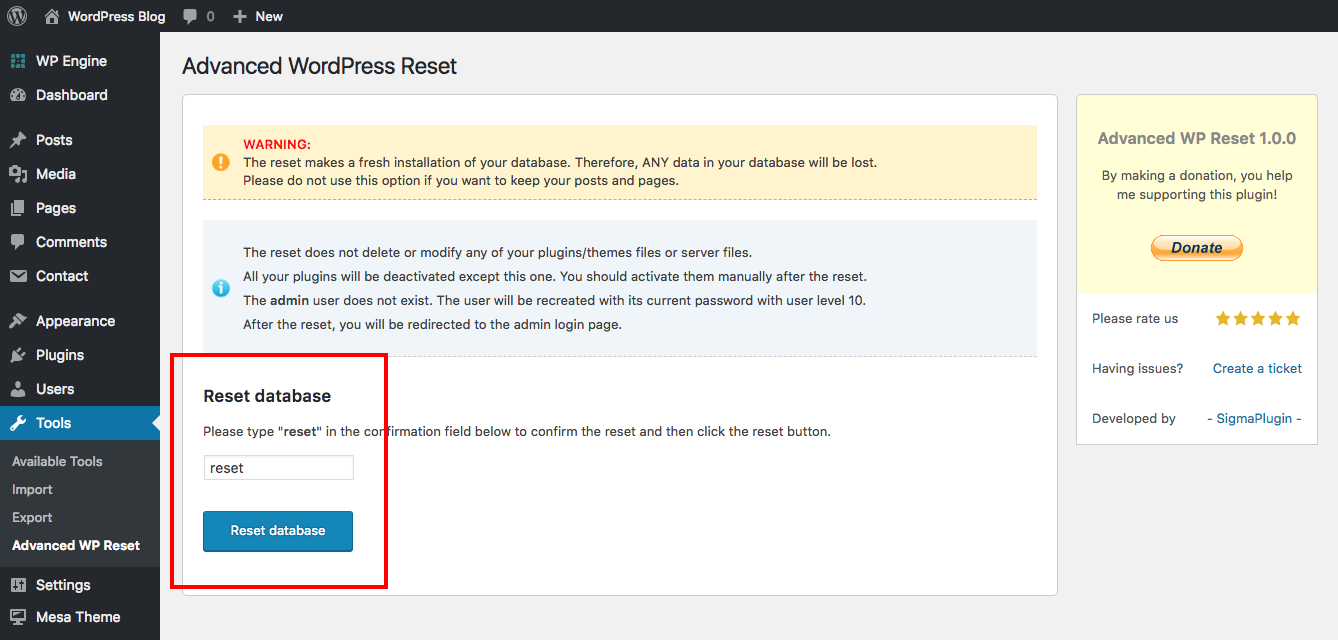
Une fois actif, le plugin ajoutera un Réinitialisation avancée WP option dans les outils. C'est là que vous pourrez réinitialiser votre site.
Note importante: Recuerde que este complemento restablece todo su sitio la toile, lo que significa que todos sus usuarios (excepto el administrador), publicaciones, páginas, personal, cartera y todo lo demás se eliminarán, dicho de otra forma, desaparecerán de forma definitiva. Es es por ello que que lo recomendamos cuando desee un nuevo comienzo, como en entornos de prueba. Si simplemente desea limpiar su instalación actual de WordPress, le sugerimos que utilice un complemento como el Nettoyeur de base de données avancé (du même développeur de plugin).
Tapez simplement le mot «réinitialiser» pour confirmer que vous voulez vraiment réinitialiser votre site Web, puis cliquez sur le grand bleu Réinitialiser la base de données bouton.
Étape 3: vérifiez votre installation propre
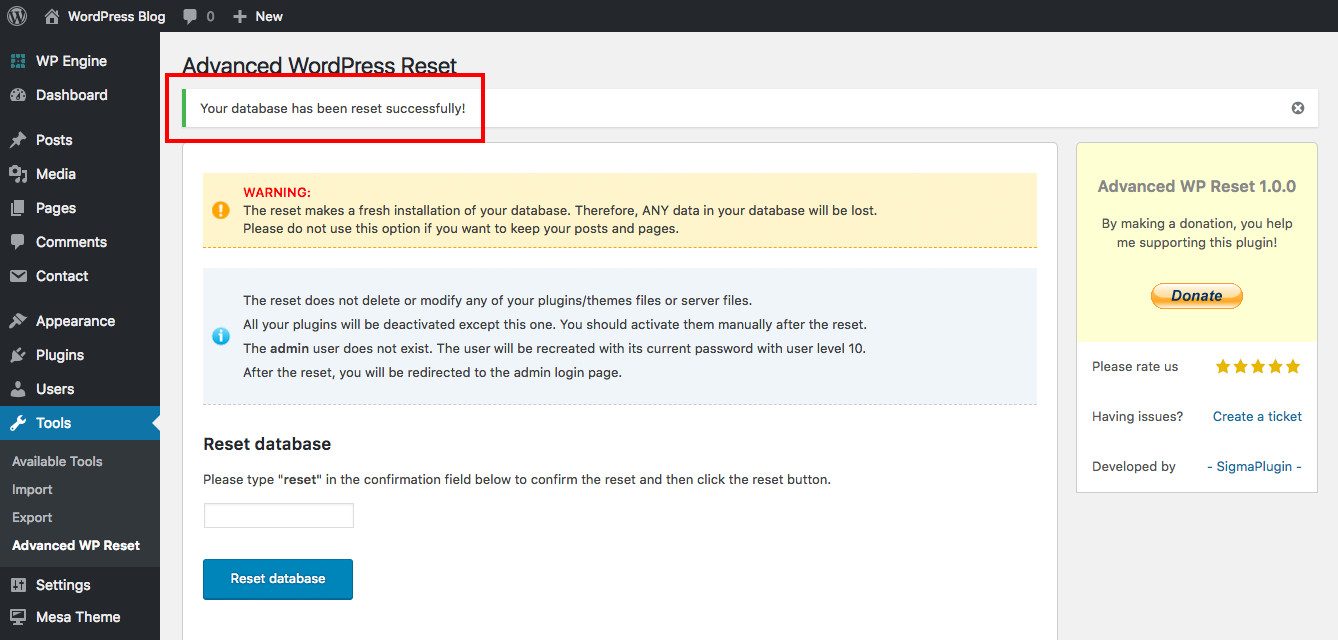
Après avoir confirmé votre redémarrage, vous devriez voir une note indiquant qu'il a réussi (yay!). Maintenant, si vous jetez un œil à leur site Web, vous remarquerez que c'est comme une nouvelle installation.
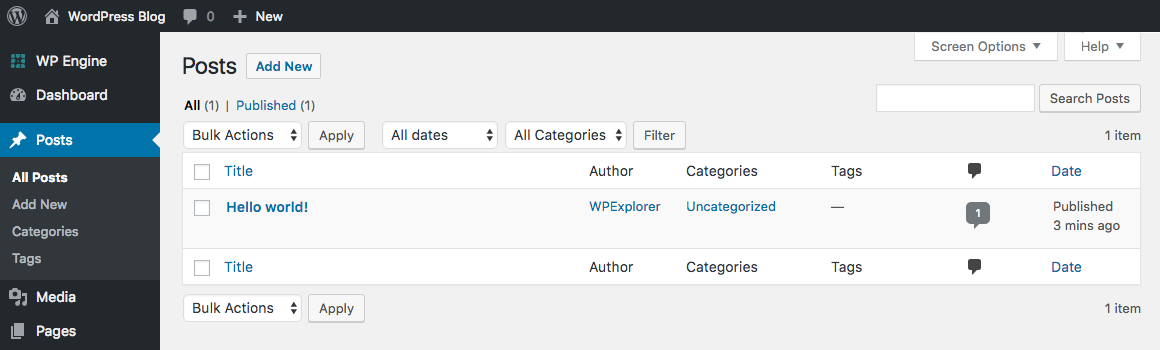
Si vous cliquez sur Les publications Vous verrez que votre site Web est revenu à l'original WordPress "Hello world!" Publication par défaut, complète avec un exemple de commentaire. Et si vous regardez ci-dessous des pages La «page d'exemple» par défaut de WordPress devrait en même temps être de retour.
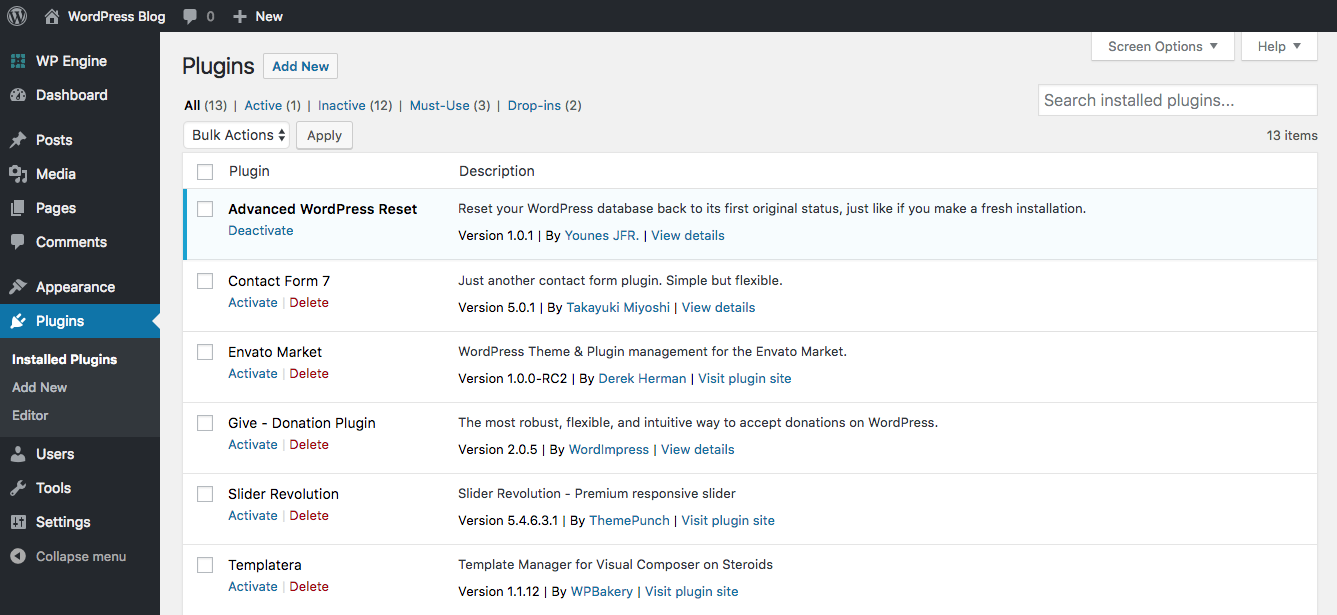
Votre site sera en même temps revenu au thème WordPress par défaut actuel. Mais ne vous inquiétez pas, tous vos thèmes et plugins doivent encore être installés. WordPress Advanced Reset les désactive simplement (voir l'instantané ci-dessus - tous nos plugins sont toujours là).
Avant après
Et juste pour vous donner un aperçu, voici nos photos de test avant et après.
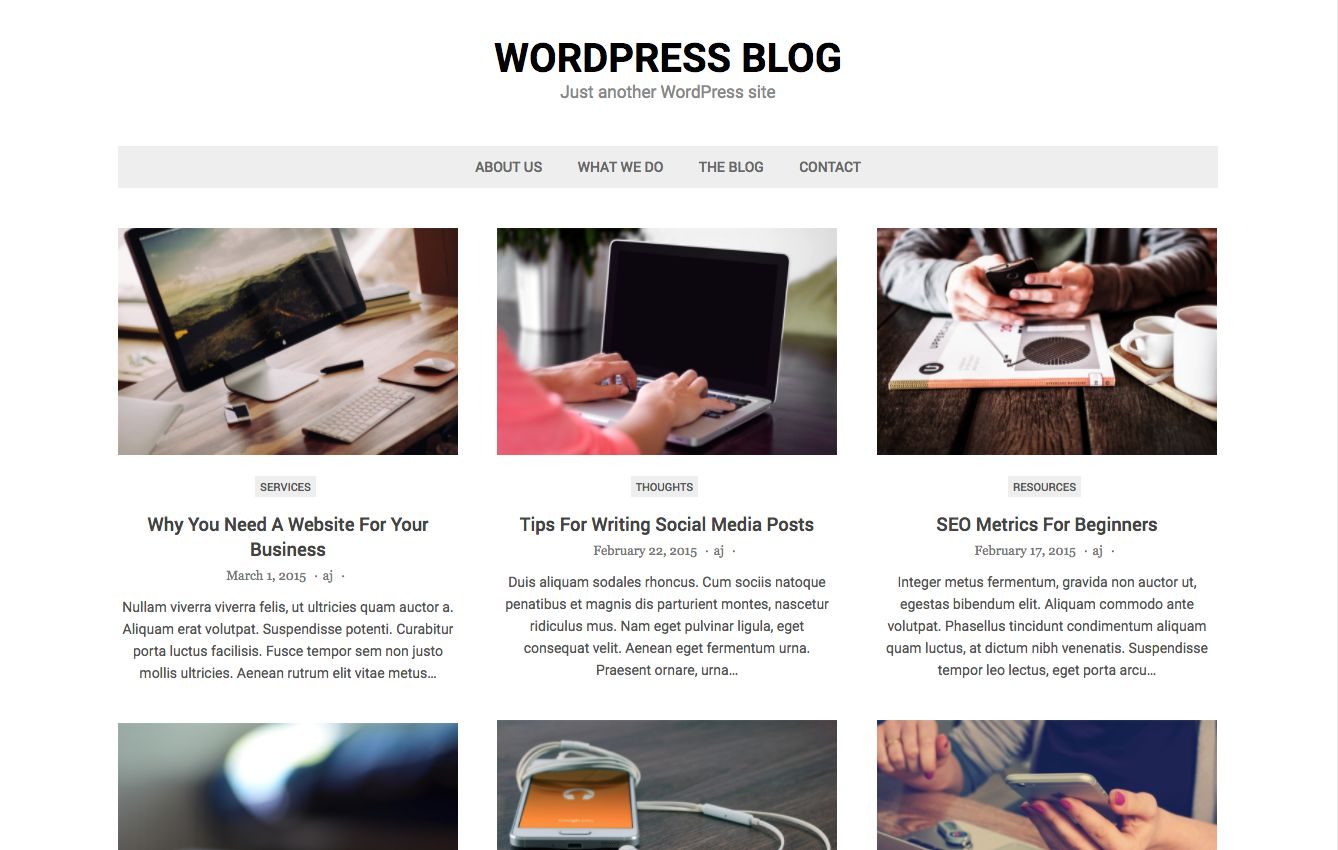
C'était notre site de test avant de (complet avec des exemples d'articles, des taxonomies, des événements, des menus, etc.).
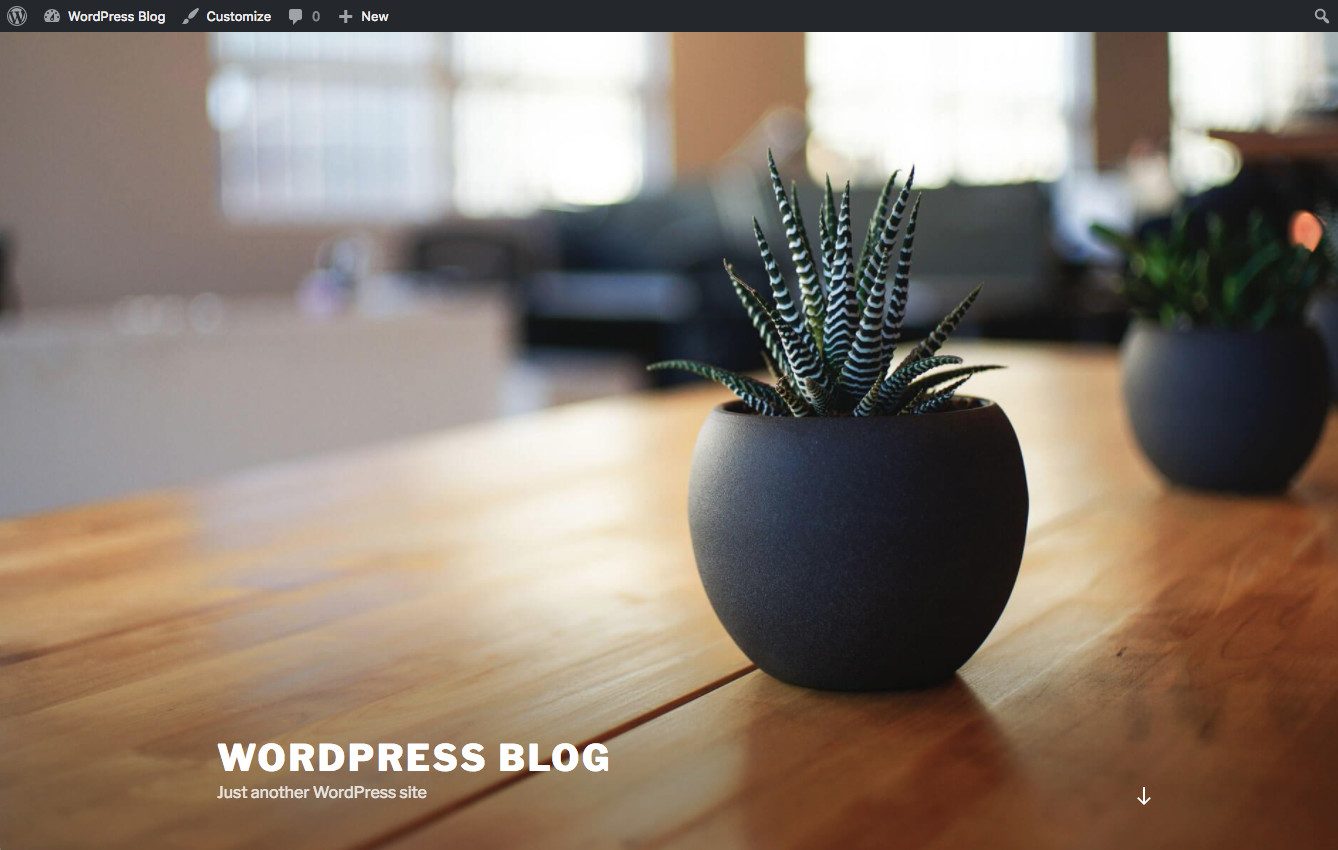
Et c'est le plus tard Résultat. Vous verrez que le thème Mesa que nous utilisions est maintenant désactivé et notre site utilise le thème WordPress 2017 par défaut.
Fin
¡Ahí tienes! Una guía completa para restablecer su instalación de WordPress con el complemento Advanced WordPress Reset. Realmente acelera las pruebas si eres diseñador o desarrollador web. Solo asegúrese de usarlo en una única instalación de WordPress y recuerde que eliminará todo su Contenu (como mencionamos antes, esto es mejor para entornos de prueba, para sitios en vivo donde desea mantener su contenido Nettoyeur de base de données avancé brancher es una opción mucho mejor).
Avez-vous un autre moyen de réinitialiser WordPress? Ou avez-vous une question sur la façon de réinitialiser votre base de données WordPress? Ou à propos de l'utilisation du plugin Advanced WordPress Reset? Faites-nous savoir dans les commentaires ci-dessous!